Win7电脑启动应用弹出异常代码c0000005怎么解决
发布时间:2019-11-29 14:53:17 浏览数: 小编:wenxiang
现在我们很多工作都可以在Win7电脑上完成,但是需要在win7 64位系统旗舰版安装的也很多,如果在Win7电脑上安装的应用,在启动时弹出异常代码c0000005的话,该怎么办呢?这个问题,应该有些用户遇到吧,今天小编来帮助大家解决这个问题,下面就是关于Win7电脑启动应用弹出异常代码c0000005的解决方法,如果还不会解决该问题的用户,可以浏览下面的内容。
相关教程:
激活Win7系统过程中出现错误代码:0xc004e003的解决办法
解决方法:
1、以最常用的ww为例,直接打开会出现 “异常代码c0000005”;
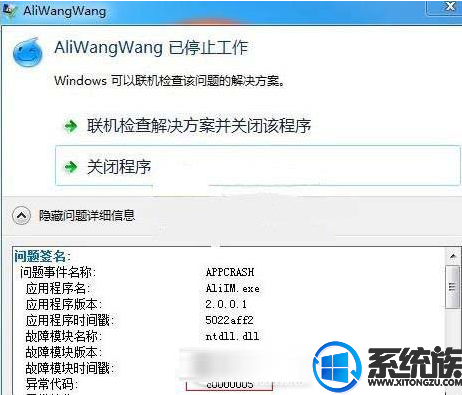
2、现在只需右键主程序,选择属性;
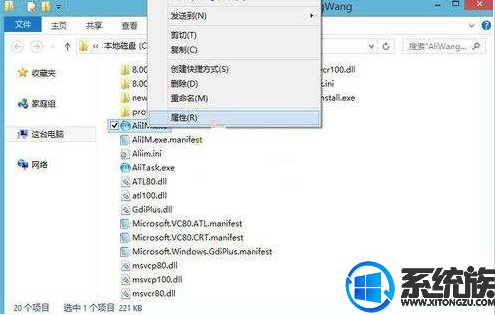
3、点击 兼容性标签;
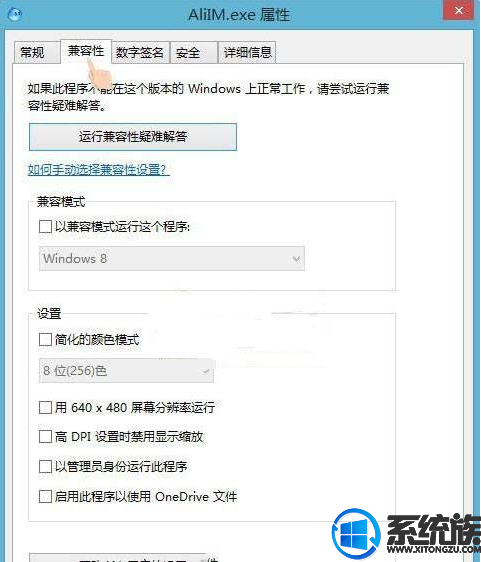
4、勾选 以兼容模式运行这个程序,并尝试选择合适的版本;
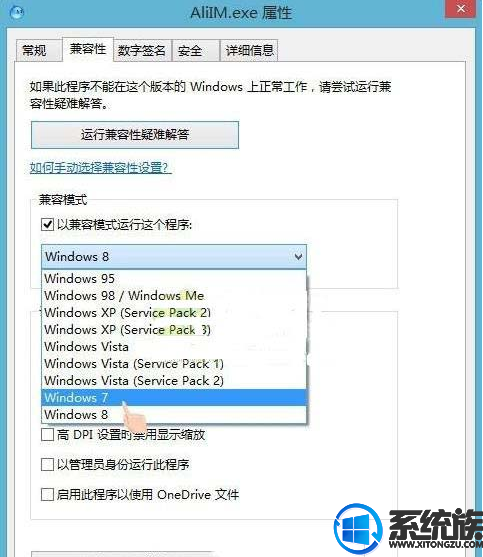
5、点击应用并确定;
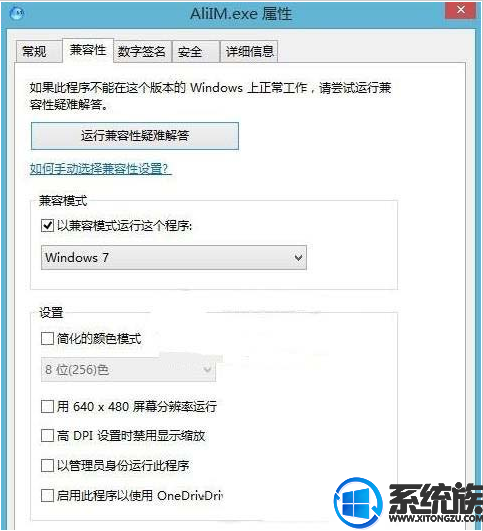
6、再次打开WW程序,可以正常使用了。
关于在Win7电脑上启动应用,弹出异常代码c0000005的问题,小编就把解决方法跟大家分享完了,如果还不会解决这个问题的用户,可以按照上面的内容来解决,希望本文对大家能有所帮助,了解更多与此系统有关的教程,欢迎继续访问系统族官网。


















